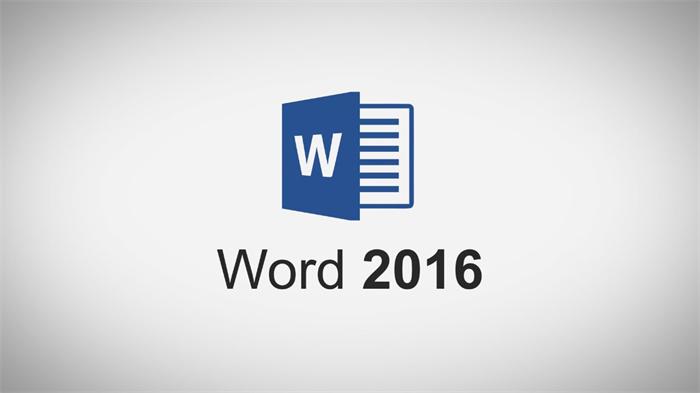
小提示(注意事项)
在Word中设置页码很简单。首先,打开Word文档,点击“插入”选项卡,然后选择“页码”选项,从下拉菜单中选择所需的页码格式。你可以选择从当前页面开始编号,或者将编号放在页眉或页脚中。如果需要自定义页码编号,可以在“格式”中进行设置,例如使用罗马数字等。完成设置后,页码将自动在每个页面的指定位置显示,并随着文本的添加而增加。如果需要编辑页码或删除任何页码,只需右键单击页码即可。
本文标签
关于本文
本页面已经被访问过16次,最后一次编辑时间为2023-06-06 10:41 。其内容由编辑昵称进行整合,其来源于人工智能,福奈特,wikihow等知识网站。







